[ヘルプTop] [戻る]表示モード設定
全てのウィンドウ/現在のウィンドウの表示モードを一括で切り替えたり、表示モードの初期状態を保存する画面です。
一覧性能や、表示レイアウトなどに大きく影響を与える設定画面です。 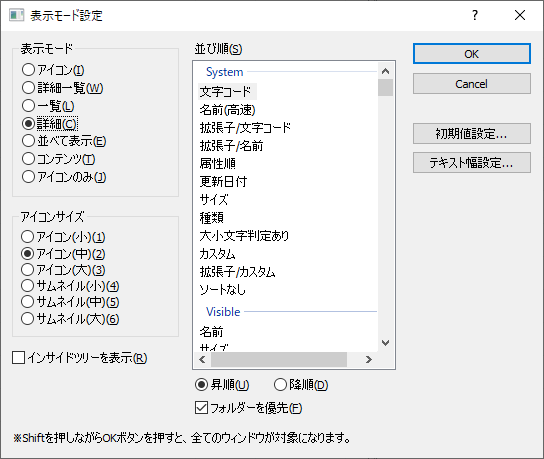 表示モード
表示モードが選択できます。
詳細一覧/一覧/詳細/並べて表示/コンテンツの7つのモードが選択できます。 アイコンサイズ
アイコンサイズを指定できます。
サムネイル表示は、アイコンサイズとして分類されておりますので、こちらで選択してください。 インサイドツリーの表示並び順
並び替えを行う条件を指定します。
その他に、昇順/降順の指定と、フォルダーを優先するか否かの設定項目があります。 初期値設定
オプションのリストの初期値を設定する画面を開きます。
この初期値は、「新しく開く」「選択中のアイテムを開く」「クリップボードのテキストから開く」「指定フォルダーから開く」「お気に入りタブを新規で開く」「別プロセスに分離」などのコマンド実行時に適用されるものです。 前回終了時のウィンドウや、最近閉じたフォルダー、ここから開くなどで開かれた場合は対象外ですので、ご注意ください。 テキスト幅設定
オプションのリストのモード依存の表示を設定する画面を開きます。
各種表示モードごとにテキスト幅を設定します。 ※補足 OKボタンを押すときに、Shiftキーを押下していると全てのウィンドウが対象になり、全てのウィンドウの並び順や表示モードを一括で切り替えることができます。 ただし、仮想フォルダーの場合の並び順は各仮想フォルダーごとの指定番号順になりますし、フォルダー設定で定義されているウィンドウの表示モードは切り替わりません。 | |||||||